Manual do iLinq SHOCK
Bem Vindo à iLinq
Muito obrigado por escolher a iLinq.
Estamos muito honrados de tê-lo como novo cliente, e estamos confiantes que você vai adorar
a segurança e comodidade que acompanha seu produto iLinq.
Quando criamos a iLinq, decidimos criar uma linha de produtos totalmente diferentes e inovadores. Criamos a
iLinq para ser a maior e melhor empresa fabricante e prestadora de serviços para Automação e Segurança
Residencial/Comercial do Brasil.
Estamos comprometidos em fornecer serviços e produtos inigualáveis que são:
100% SEM FIO E VIRTUALMENTE IMPOSSÍVEL DE SER BURLADO
Nós somos a única companhia no país a oferecer uma tecnologia sem fio confiável para cada um de
nossos clientes. Isto significa que você terá um nível de confiabilidade sem precedentes, que é
virtualmente impossível de ser batido.
Serviço 5 Estrelas
Em um país onde qualidade de serviço e difícil de encontrar, somos orgulhosos de poder ser uma
exceção e poder lhe oferecer um atendimento personalizado e um serviço de classe mundial.
Fácil de Instalar
Já se foi o tempo dos sistemas complicados e difíceis de instalar, que requerem um longo tempo de
instalação e vários técnicos, sem falar na bagunça de fios e furos nas paredes. Nós fizemos seu
sistema iLinq notavelmente fáceis de instalar.
Na verdade e tão fácil de instalar, que pode ser feita a instalação em menos de 10 minutos, sem a
necessidade de um técnico e o melhor sem bagunça e furos em suas paredes.
Parabéns por ter se juntado a um seleto grupo de clientes espalhados pelo Brasil que também
escolheram a iLoc como parceira.
Juliano Zabeo Pessini & Jose F. Rosas Neto
Fundadores da iLinq
Aviso Legal

Requerimentos do Sistema
Para a instalação e utilização do Módulo iLinq é necessário apenas que se tenha sinal de rede WiFi com acesso a internet chegando até o local onde o módulo será instalado e uma ponto de energia compatível com o modelo do produto adquirido.
Para a utilização do sistema é necessário que se tenha um usuário cadastrado no portal da iLinq (www.ilinq.com.br) e o aplicativo iLinq Center instalado e registrado com um usuário válido registrado no portal.
Obs. Importante: Para um perfeito funcionamento do sistema e importante que chegue até onde o módulo esta instalado um sinal de rede WiFi estável com pelo menos -67 dBm de potência de sinal com acesso a internet.
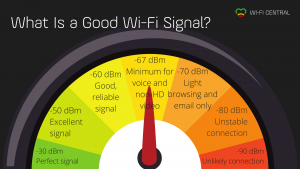
Instalando o Aplicativo iLinq Center Automação
Acesse a Play Store para aparelhos Android ou App Store para aparelhos iOS e efetue o download do Aplicativo iLinq Center.
Após instalar o Aplicativo iLinq Center sera solicitado que você crie uma conta para ter seu usuário e senha.
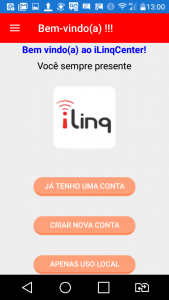
Caso não tenha ainda criado um usuário escolha a opção “Nova Conta”e preencha os campos solicitados, um e-mail de confirmação será enviado para o e-mail cadastrado e é necessário clicar no link enviado para validar seu cadastro. Caso não receba o e-mail verifique na caixa de spam e/ou lixo eletrônico.
Caso já tenha criado uma conta no portal iLinq, escolha a opção que ja possui uma conta e insera seus dados nos campos Email e Senha e depois clicar em Gravar.
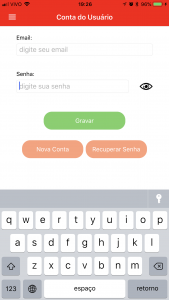
Configurando seu Módulo iLinq - Android
Antes de inciar a configuração do seu Módulo iLinq é necessário que você efetue o REGISTRO do produto em seu usuário, não prossiga para o próximo passo antes de completar o REGISTRO do produto.
Acesse o “Portal do Usuário” no endereço www.ilinq.com.br e efetue o seu login usando as informações cadastradas previamente.
No menu “Equipamentos” selecione a opção “Registrar novo produto”
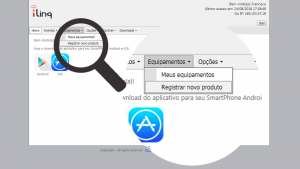
Insira o numero de série de seu produto e também a chave de registro, clique em “Validar” e depois “Registrar”. Efetuado este procedimento o produto iLinq estará registrado e vinculado ao seu usuário, e após ter sido configurado corretamente deverá aparecer no seu aplicativo iLinq Center.
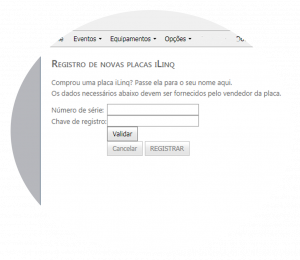
IMPORTANTE
Para que possa controlar seu dispositivo remotamente utilizando o Aplicativo é necessário que você realize o REGISTRO do produto no seu USUÁRIO, seguindo os passos descritos anteriormente.
Realize este procedimento antes de proceder para a configuração do seu produto iLinq.
Configurando o Módulo

Aparelhos Android
Abra o Aplicativo iLinq Center Automação e aguarde que o aplicativo detecte o módulo. (isto pode demorar algum tempo)
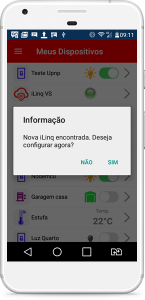
Insira os dados da rede WiFi que o módulo deverá conectar, por padrão o aplicativo ja preenche o nome da rede (SSID) da rede que o aparelho Android esta conectado. Altere caso não seja a rede que deseje que o Módulo iLinq utilize.
Clique em Configurar
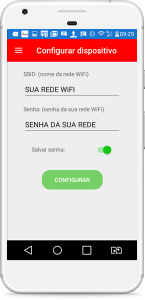
Aguarde a mensagem “iLinq configurada com sucesso”
Caso receba uma mensagem de “erro 0090” clique novamente em “Configurar”, caso a mensagem persista por muitas vezes desligue temporariamente a “Rede de Dados 3g/4g” do seu aparelho e re-inicie o WiFi do seu Android desligando e ligando novamente.
Após a conclusão da configuração aguarde até que o Led de Status fique aceso constante indicando que o módulo esta conectado e neste momento ja aparecerá no seu aplicativo,
Caso o led permaneça piscando 3 vezes e necessário refazer a configuração pois os dados da rede WiFi provavelmente foram informados incorretamente, para refazer a configuração e necessário manter o botão de RESET pressionado por mais de 10 segundos, apos este tempo ao soltar o botão o led deve voltar a piscar 4 vezes intermitente e ja pode ser configurado novamente.
Configurando seu Módulo iLinq - iOs
Antes de inciar a configuração do seu Módulo iLinq é necessário que você efetue o REGISTRO do produto em seu usuário, não prossiga para o próximo passo antes de completar o REGISTRO do produto.
Acesse o “Portal do Usuário” no endereço www.ilinq.com.br e efetue o seu login usando as informações cadastradas previamente.
No menu “Equipamentos” selecione a opção “Registrar novo produto”
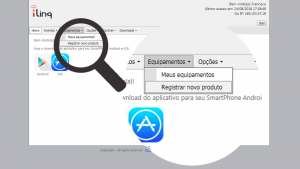
Insira o numero de série de seu produto e também a chave de registro, clique em “Validar” e depois “Registrar”. Efetuado este procedimento o produto iLinq estará registrado e vinculado ao seu usuário, e após ter sido configurado corretamente deverá aparecer no seu aplicativo iLinq Center.
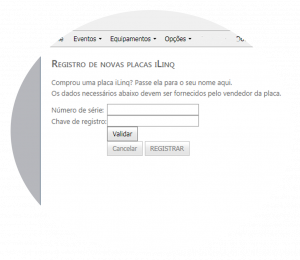
IMPORTANTE
Para que possa controlar seu dispositivo remotamente utilizando o Aplicativo é necessário que você realize o REGISTRO do produto no seu USUÁRIO, seguindo os passos descritos anteriormente.
Realize este procedimento antes de proceder para a configuração do seu produto iLinq.
Configurando o Módulo

Aparelhos iOS (Iphone/iPad)
No seu dispositivo iOS va em “Ajustes” depois escolha a opção “WiFi” e conecte em uma rede iniciada por iLinq utilizando a senha 0102030405. Alguns equipamentos irão notificar que essa rede não possui acesso à Internet, isto é normal, visto que esta rede só e utilizada para configurar o Módulo iLinq.
Uma vez conectado na rede iLInqxxx, abra o aplicativo iLinq Center Automação e vá até o “Menu Principal” e escolha a opção “Adicionar Dispositivo”
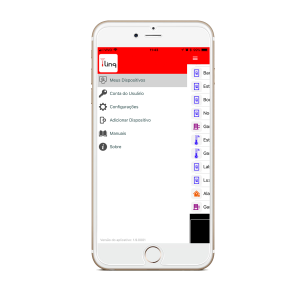
Preencha os campos “SSID”e “Senha” da rede a qual o Módulo iLinq deverá se conectar. Você poderá opcionalmente escolher a opção “Salvar senha” para facilitar futuras programações.
Certifique que os dados informados estão corretos, pois caso contrário o Módulo iLinq não conseguirá conectar-se a sua rede WiFi e o led de status da conexão ficará piscando 3 vezes intermitente indefinidamente.
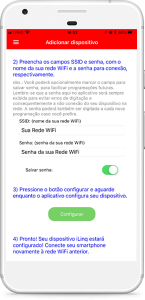
Clique em Configurar
Aguarde a mensagem “iLinq configurada com sucesso”
Caso receba uma mensagem de “erro 0090” clique novamente em “Configurar”, caso a mensagem persista por muitas vezes desligue temporariamente a “Rede de Dados 3g/4g” do seu aparelho e re-inicie o WiFi do seu aparelho desligando e ligando novamente.
Após a conclusão da configuração aguarde até que o Led de Status fique aceso constante indicando que o módulo esta conectado e neste momento ja aparecerá no seu aplicativo,
Caso o led permaneça piscando 3 vezes e necessário refazer a configuração pois os dados da rede WiFi provavelmente foram informados incorretamente, para refazer a configuração e necessário manter o botão de RESET pressionado por mais de 10 segundos, apos este tempo ao soltar o botão o led deve voltar a piscar 4 vezes intermitente e ja pode ser configurado novamente.
Conteúdo da embalagem

Conhecendo seu Módulo iLinq SHOCK

Ligando seu iLinq SHOCK a sua Central
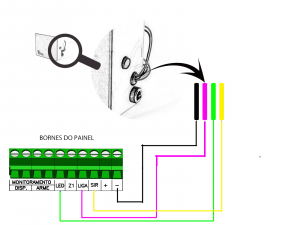
| ESQUEMA DE LIGAÇÃO | |||
| Módulo iLinq SHOCK | Conexão na Central | Observações | |
| Fio | Função | ||
| PRETO | Negativo (GND) | Negativo (GND) | Conecte o GND da placa da central no GND do Módulo |
| VERDE | Sinal Armado/Desarmado | + Led Indicador Armado (5 a 12Vdc) | Ligue a saída de led externo de sua Central, uma tensão de 5 ou 12Vdc vai indicar Central Armada |
| AMARELO | Sinal de Disparo | + Positivo da Sirene (+12V) | Uma tensão de 12Vdc indicara disparo |
| ROXO | Arme/Desarme | Conector Botão Externo | Entrada conecta para GND quando acionada, pode ser configurada pelo Aplicativo para “Pulso” ou “Retenção” |
- Detalhes das Conexões.
- FIO PRETO (GND) – Conectado ao negativo da fonte de alimentação, deve também ser conectado no NEGATIVO (GND) da placa da Central de Cerca Elétrica ou Alarme.
- FIO VERDE (Sinal Armado/Desarmado) – O módulo iLinq SHOCK utiliza para detectar se a Central esta Armada ou Desarmada, deve-se se conectar neste borne o positivo do led indicador de Armado da Central a ser controlada/monitorada. Alguns modelos de Central possuem um conector para led externo que pode ser utilizado para indicar o status do sistema, em alguns modelos deve-se usar a saida PGM para realizar esta função(consulte o manual de sua central), a voltagem deste terminal pode ser de 1 até 12Vdc.
IMPORTANTE: Para que o sistema funcione corretamente é importante que a informação de Armado/Desarmado seja informado corretamente para o módulo iLinq SHOCK, sendo uma tensão positiva indicará central ARMADA e a ausência de tensão (0V). Em algumas instalações devido a problemas ou características da Central e instalação uma tensão indesejada pode aparecer neste terminal mesmo com a central desarmada e fazer que o módulo iLinq SHOCK detecte incorretamente o estado da sua central, se isto acontecer você pode tentar contornar o problema instalando um resistor de 1k (1000 ohms) entre o terminal do borne led (fio verde) e o GND.
Obs.: O aplicativo mostra para você na tela principal do dispositivo no aplicativo o estado do sistema (armado/desarmado), caso o módulo iLinq Shock esteja detectando que sua central esta armada um botão para Desarme (Cadeado Verde) aparecerá para você, ao acionar este botão no Aplicativo, aparecerá um simbolo de ? em cum cadeado indicando estado indefinido até que sua central envie o sinal de armado (tensão positiva no fio verde), caso isto não ocorra o estado indefinido permanecerá até que o Aplicativo seja fechado e aberto novamente. Se isto acontecer é indicativo de que sua central não esta informando corretamente para o módulo iLinq Shock o estado Armado/Desarmado.
- Sinal de Disparo – O módulo iLinq SHOCK utiliza o sinal da sirene para identificar o disparo, sendo assim deve conectar neste borne o + (positivo) da sirene. A voltagem para este borne deve ser de 12Vdc.
- Arme/Disarme – O módulo iLinq SHOCK utiliza esta conexão para efetuar o arme ou desarme da Central a ser controlada. Este conector pode funcionar em modo Pulso ou Retenção. Ele quando acionado liga ao terra (conecta ao -) o que estiver ligado nele.
Alguns modelos de Central usam pulso e outras usam retenção, isto pode facilmente ser configurado no Aplicativo iLinq Center.
Antes de efetuar a ligação verifique qual o modo de funcionamento da sua central, e configure no Aplicativo o modo correspondente. (pulso ou retenção)
Utilizando seu Módulo iLinq SHOCK
Ao abrir o aplicativo iLinq Center você já terá acesso ao botão para acionar seu dispositivo iLinq, caso possua vários dispositivos todos apareceram para você na mesma tela e serão identificados primeiramente por um “ícone”.
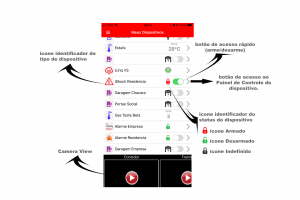
Painel de Controle
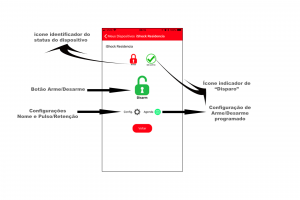
Compartilhando seu Dispositivo
É possivel compartilhar seus dispositivos.
É possível compartilhar o uso de seu dispositivo iLinq com outros usuários, para isto e necessário que você compartilhe seu dispositivo acessando o “Portal do Usuário” e depois acessar o Menu > Equipamentos>Meus Equipamentos e clicar no ícone “SHARE”
![]()
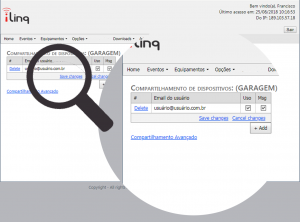
Clique em “+ Add” e depois insira o “Email” do usuário que você deseja que tenha acesso para controlar seu dispositivo, marque a opção “Uso” e caso deseje que o usuário também receba mensagens marque também a opção “Msg”. Depois clique em “Save changes”.
ATENÇÃO: Você somente pode compartilhar seu dispositivo com algum usuário iLinq, sendo assim o mesmo deve instalar o aplicativo iLinq Center e criar uma conta antes de você realizar o compartilhamento.
Troubleshooting
PROBLEMA | POSSÍVEIS CAUSAS | SOLUÇÃO |
Dispositivo não aparece no Aplicativo | Dispositivo não configurado | Efetue a configuração da placa conforme manual. |
Aplicativo não registrado | Efetue o registro do aplicativo com usuário e senha cadastrado previamente no portal www.ilinq.com.br | |
Dispositivo não conectado na rede WiFi, led pisca 3 vezes | Efetue o reset do dispositivo e reconfigure, certifique-se de digitar corretamente as informações da rede WiFi (SSID) Verifique a intensidade do sinal do WiFi que chega no local onde o dispositivo esta instalado. | |
Dispositivo não conectado na Internet WiFi, led pisca 2 vezes | Alguns produtos só aparecerão no Aplicativo caso o dispositivo esteja conectado na Internet (ex.: GATE). Verifique sua conexão com a Internet. Verifique também a intensidade do sinal do WiFi que chega no local onde o dispositivo esta instalado. | |
Dispositivo não aparece na lista para ser configurado | Equipamento sem energia | Ligue a fonte do equipamento a energia e verifique se o led azul pisca 4 vezes |
Equipamento já esta configurado com dados de rede WiFi, led pisca 3 vezes | Efetue o reset do dispositivo e reconfigure, certifique-se de digitar corretamente as informações da rede WiFi (SSID) | |
Dispositivo fora do alcance do Smartphone que esta sendo usado para configurá-lo | Aproxime-se do dispositivo | |
Incompatibilidade do Aplicativo com o aparelho sendo usado para configurar ou BUG do aparelho | Desligue e ligue novamente o WiFi do aparelho Desligue a rede de dados 3G/4G Tente configurar utilizando um modelo diferente de smartphone. Isto não afeta o funcionamento do sistema, apenas a configuração inicial | |
Não consigo acessar o dispositivo remotamente | Dispositivo sem acesso a Internet | Verifique a conexão com a Internet no local onde o dispositivo esta instalado. Verifique se o led azul esta aceso constante, caso pisque 2 vezes o local esta sem acesso a internet. |
Aplicativo não registrado | Efetue o registro do aplicativo com o usuário e senha cadastrado no portal www.ilinq.com.br | |
O led azul fica piscando 2 vezes frequentemente | Queda da conexão com a Internet | Verifique sua conexão com a internet |
Quedas momentâneas frequentes da conexão com o roteador WiFi | Verifique a qualidade do sinal do WiFi que chega no local onde o dispositivo iLinq esta instalado. | |
O led azul fica piscando 3 vezes frequentemente | Queda de conexão com o roteador WiFi | Verifique a qualidade do sinal do WiFi que chega no local onde o dispositivo iLinq esta instalado |



